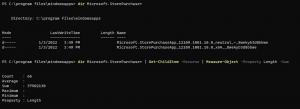Pašalinkite „Linux“ iš „Windows 10“ naršymo srities
„Windows 10“ versija 1903 „2019 m. balandžio mėn. naujinimas“ pateikiama su daug įdomių WSL funkcijos pakeitimų ir patobulinimų. Tai apima papildomus platinimus parduotuvėje, galimybę naršyti WSL failus iš File Exporer ir kt. Programoje „File Explorer“ pasirodo naujas elementas „Linux“, kad būtų galima greičiau pasiekti „Linux“ failų sistemą. Jei jus domina jo pašalinimas, štai kaip tai galima padaryti.
Skelbimas
Galimybę paleisti „Linux“ sistemoje „Windows 10“ suteikia WSL funkcija. WSL reiškia Windows posistemę, skirtą Linux, kuri iš pradžių buvo skirta tik Ubuntu. Šiuolaikinės WSL versijos leidžia kelių Linux platinimų diegimas ir paleidimas iš „Microsoft Store“.

Po to įgalinant WSL, iš parduotuvės galite įdiegti įvairias Linux versijas. Galite naudoti šias nuorodas:
- Ubuntu
- openSUSE Leap
- SUSE Linux Enterprise Server
- Kali Linux, skirtas WSL
- Debian GNU/Linux
ir dar.
„Linux“ elementas „File Explorer“.
Naudodami „Windows 10“ versiją 1903 „2019 m. balandžio mėn. naujinimas“ galite lengvai pasiekti visus „Linux“ platinimo failus iš „Windows“. Nuo šio rašymo ši funkcija įdiegta Windows 10 build 18836. Jis pakeliui į 19h1 filialą, todėl pamatysime jį su kitu pastatymu.
„File Explorer“ rodo platinimo failus kaip virtualaus tinklo dalį, esantį keliu \\wsl$\

Be to, jame yra naujas Linux naršymo srityje. Jame yra įdiegtos distribucijos tam skirtame aplanke. Kai sekate Distro nuorodą Linux aplanke, bus rodomi visi šiuo metu galimi WSL platinimai.

Jei nesate patenkinti, kad naršymo srityje turite papildomą WSL elementą, jį lengva paslėpti pakeitus registrą. Jūsų WSL failai išliks pasiekiami naudojant „File Explorer“ ir komandų eilutę / „PowerShell“, kaip išsamiai paaiškinta straipsnyje Pasiekite WSL Linux failus iš Windows 10.
Kitoje ekrano kopijoje parodytas „Linux“ įrašas, pašalintas iš naršymo srities.

Norėdami pašalinti „Linux“ iš „Windows 10“ naršymo srities,
- Atsisiųskite šį ZIP archyvą: Atsisiųskite ZIP archyvą.
- Išskleiskite ZIP archyvo turinį į bet kurį aplanką. Failus galite įdėti tiesiai į darbalaukį.
- Atblokuokite failus.
- Dukart spustelėkite Pašalinti Linux iš naršymo panel.reg failą, kad jį sujungtumėte.

- Norėdami atkurti „Linux“ piktogramą naršymo srityje, naudokite pateiktą failą Pridėkite „Linux“ prie naršymo panel.reg.
Su tavimi baigta!
Kaip tai veikia
Aukščiau pateikti registro failai modifikuoja registro skyrių
HKEY_CURRENT_USER\Software\Classes\CLSID\{B2B4A4D1-2754-4140-A2EB-9A76D9D7CDC6}
Patarimas: pažiūrėkite, kaip tai padaryti vienu spustelėjimu eikite į registro raktą.
Norėdami paslėpti Linux įrašą, turite sukurti naują 32 bitų DWORD reikšmę Sistema. IsPinnedToNameSpaceTree ir palikite jo vertės duomenis kaip 0. Pastaba: net jei esate veikia 64 bitų Windows vis tiek turite sukurti 32 bitų DWORD reikšmę.

Nustatę šią reikšmę į 1, ji vėl bus matoma. Pašalinus reikšmę, bus atkurti numatytieji „Windows“ nustatymai.
Viskas.
Dominantys straipsniai:
- Eksportuokite ir importuokite „WSL Linux Distro“ sistemoje „Windows 10“.
- Pasiekite WSL Linux failus iš Windows 10
- „Windows 10 Build 18836“ rodo WSL/Linux failų sistemą „File Explorer“.